Outlook е най-използваният и надежден инструмент, използван от потребителите за сърфиране на имейли. По подразбиране, когато щракнете върху имейл, имейлът се маркира като прочетен от Outlook. Освен това, ако щракнете върху пространство, избраният имейл ще бъде маркиран като прочетен.
Това може да е проблем, защото може бързо да сте преминали през имейлите, без всъщност да ги прочетете. Ако се върнете на по-късен етап, тъй като имейлите вече са маркирани като прочетени, е трудно да проследите какво всъщност сте прочели.
Добре! добрата новина е, че можете да промените това поведение по подразбиране. Можете да настроите поведението да маркирате имейла като прочетен, само когато щракнете двукратно върху имейла, за да го отворите и прочетете.
Ако очаквате с нетърпение да промените настройките по подразбиране във вашия Outlook, просто изпробвайте стъпките по-долу.
Стъпки, които трябва да следвате, за да промените опцията за създаване на имейл като прочетен
1. Отворете приложението Outlook.
2. Кликнете върху Файл от опциите на горното меню.
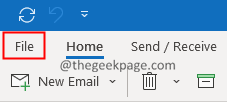
3. Кликнете върху Настроики.
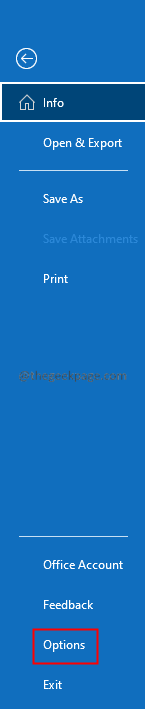
4. Отваря се прозорецът Опции на Outlook. От лявата страна щракнете върху поща.
5. Превъртете надолу и намерете Прозорци на Outlook раздел. Кликнете върху Екран за четене бутон.

6. Махнете отметката опцията Маркирайте елемента като прочетен при промяна на избора.
7. Махнете отметката опцията Отчитане на един клавиш с помощта на интервала.
8. Кликнете върху Добре бутон в прозореца на екрана за четене.
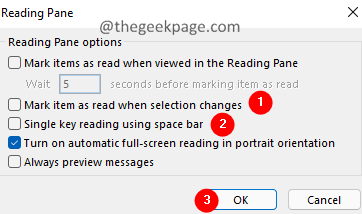
9. В прозореца Опции на Outlook щракнете върху Добре бутон.
След като това бъде направено, имейлите ще бъдат маркирани като само за четене, след като щракнете двукратно върху имейла, за да го отворите и прочетете.
Това е всичко.
Надяваме се, че тази кратка статия е била информативна. Моля, коментирайте и ни уведомете дали това е помогнало.
Благодаря за четенето.


